FlyingDeuk's
원격데스크탑은 Windows 환경에서 원격으로 문제점을 해결한다든지 하는 방식으로 알려지기 시작했다. (컴퓨터에 문제가 발생하였을 때 어디를 눌러어디로 들어가라는 등의 조언은 초보자들에겐 어렵기 마련이다.)
원격 제어를 허용해주면 전문가가 원격으로 마우스와 키보드를 Control하여 Windows의 문제점을 원격으로 해결하는…
본인은 리눅스의 라즈베리파이를 Controll하기 위해서 사용하기 시작하였으나… 이 방식으로 아이들이 원격수업을 감시할 수 있다…
원격데스크탑의 방식을 사용하는 여러가지 회사의 Tool중에 괜찮은 RealVNC를 소개한다.
물론 가장 좋은 방법은 신뢰, 믿음이겠지만… 가끔씩 내 아이가 수업을 잘 하고 있는 지가 궁금하다면… 한번쯤은 써보는 것도…
Wiki's
VNC(Virtual Network Computing, 가상 네트워크 컴퓨팅) 는 컴퓨터 환경에서 RFB 프로토콜을 이용하여 원격으로 다른 컴퓨터를 제어하는 그래픽 데스크톱 공유 시스템이다. 자판과 마우스 이벤트를 한 컴퓨터에서 다른 컴퓨터로 전송시켜서 네트워크를 거쳐 그래픽 화면을 갱신하는 방식을 제공한다.
VNC와 RFB는 미국과 다른 국가들에서 RealVNC Ltd.의 등록 상표이다.
RealVNC 원격 데스크탑 사용하기
가장 잘 알려진 원격데스크탑은 Windows의 원격데스크탑, 구글의 Chrome 확장 프로그램의 원격데스크탑, Adobe사의… 여러가지가 있지만 Windows, MAC, 리눅스등의 포괄적인 OS를 모두 지원하는 것은 RealVNC인 것 같다.
특히 라즈베리파이에는 RealVNC가 굉장히 편리하다…
RealVNC 회원 가입
공식 사이트에서 무료회원 가입 및 프로그램 다운로드가 가능하다.
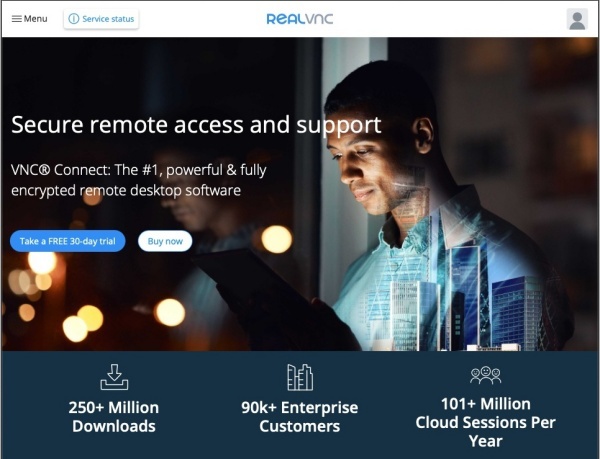
https://www.realvnc.com/en/
RealVNC 공식사이트에서 무료회원 가입하면 된다.
기업등의 수익을 위해서 사용하는 경우가 아니면 개인의 경우는 무료로 이용이 가능하다.
VNC Server 설치
VNC를 사용하기 위해서는 원격 데스크탑의 Server와 View가 필요하다.
- Server : 화면을 제공할 컴퓨터(Windows, MAC, linux…)
- Viewer : 화면을 제어할 장치(Windows, MAC, IOS, Android, linux…)
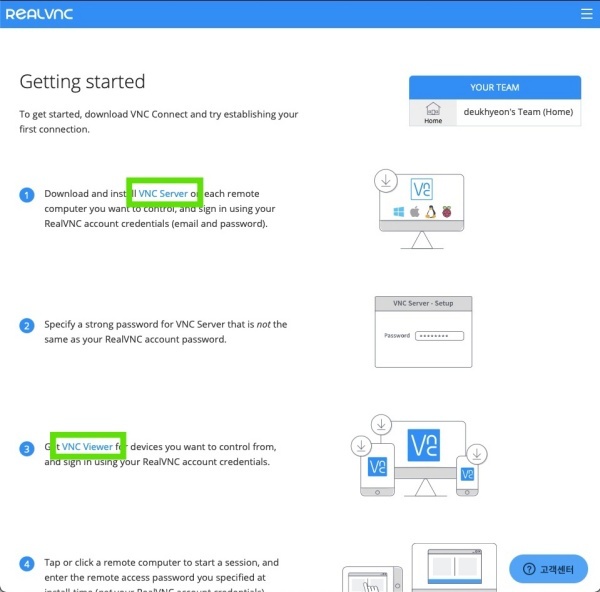
회원 가입후 Getting Start 페이지가 보이며 VNC Server와 VNC Viewer 설치 가이드를 볼 수있다.
일단 VNC Server먼저 설치해보자…
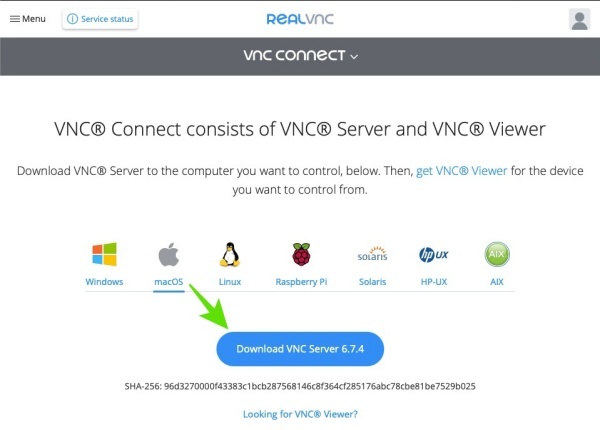
본인의 OS에 맞는 버전을 선택하고 나서 다운로드 및 설치를 해준다.
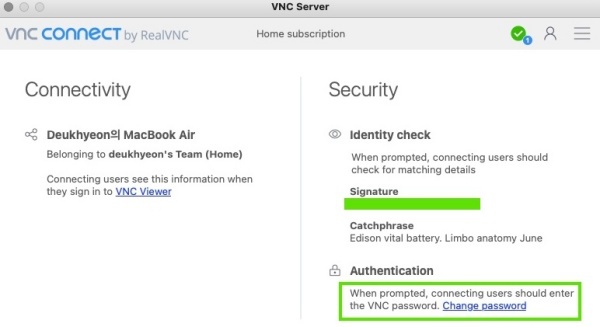
설치를 완료하고 본인이 만든 계정으로 로그인하면 원격 접속을 위한 패스워드를 추가로 설정하면 된다.
원격 접속은 내 컴퓨터를 통째로 제어할 수 있는 권한을 주는 것이라 조심해야한다. 그래서 추가적인 접속/제어 허용 패스워드를 추가해야한다.
서버를 설치한 컴퓨터의 정보는 RealVNC에 Team(Home) 그룹에 들어가며 관리된다. -> 아래 내용 참조
VNC Viewer 설치
원격 화면을 제공해줄 서버를 설치했으면 원격으로 제어할 장치에도 제어 어플을 설치해야 한다.
거의 모든 종류의 장치에서 Viewer를 제공하며 Android 폰을 예로 설명한다.
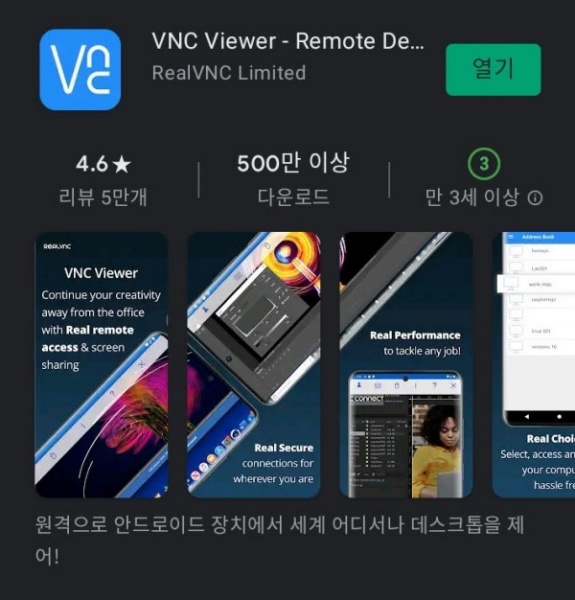
구글 PLAY STORE에서 VNC로 검색해 설치 가능하다.
- Windows, MAC : 공식 사이트에서 설치
- IOS, Android : APP, PLAY STORE에서 설치
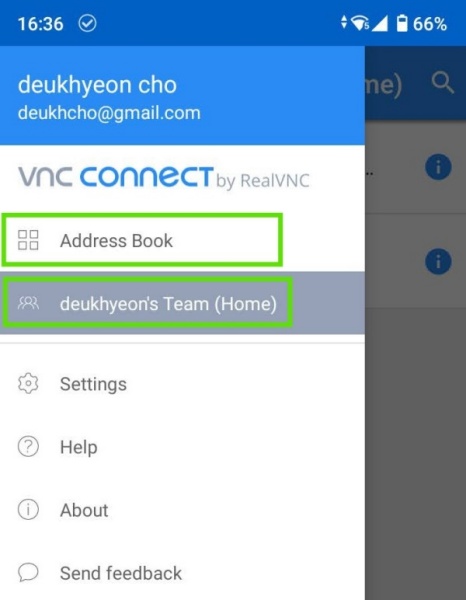
본인의 계정으로 로그인하면 Address Book, xxx Team(Home)의 형태로 관리가 가능하다.
- Address Book : VNC Server를 설치한 PC + URL(deuktest.iptime.org:포트)의 형태로 본인의 서버와 같은 형태로 저장한 주소 목록이 표시된다.
- xxx Team(Home) : VNC Server를 설치한 Windows, MAC PC만 표시된다.

등록된 Windows 컴퓨터를 누르고(xxx Team(Home)) 서버 설치시 지정한 추가 비밀번호를 누르고 접속하면 끝…
일반적으론 마우스와 키보드를 Control하는 방식으로 접속이 된다.
View Only를 누르면 몰래 Spying 원격수업 감시??!! 가 가능함… (슬프다… 코로나…)
마우스 포인터가 움직이면 감시를 들킬 수 있으니 View Only로 몰래… ㅠ.ㅠ
추가 내용 라즈베리파이 설정
라즈베리파이를 핸드폰으로 제어가 가능하겠다. (라즈베리파이 포스팅 참조)
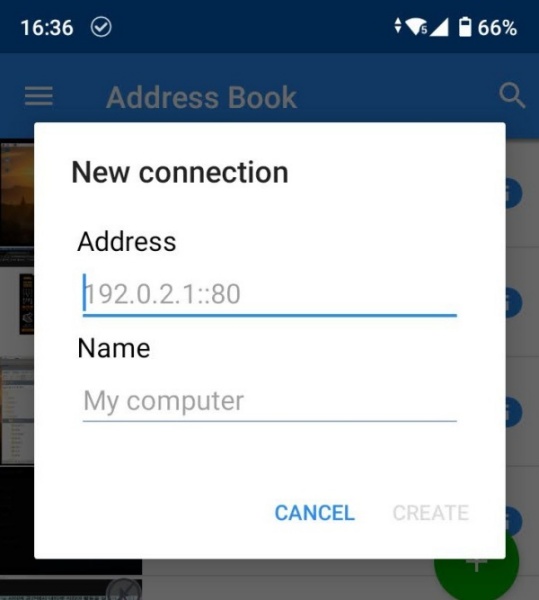
위와 같은 방법으로 어플을 설치하고 나서
주소 추가를 누르면 URL과 이름을 정해서 접속이 가능하다.
“deuktest.iptime.org:포트” 와 같은 형태로 주소를 넣어서 접속이 가능하다.
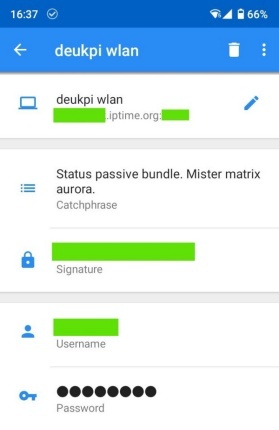
라즈베리파이의 ID/password로 접속하면 됨. 핸드폰으로 미디어 서버를 Control 가능하겠다.
KODI를 VNC로 Control하는 방법은 다른 포스팅 참조!! (약간의 설정을 하면됨…)
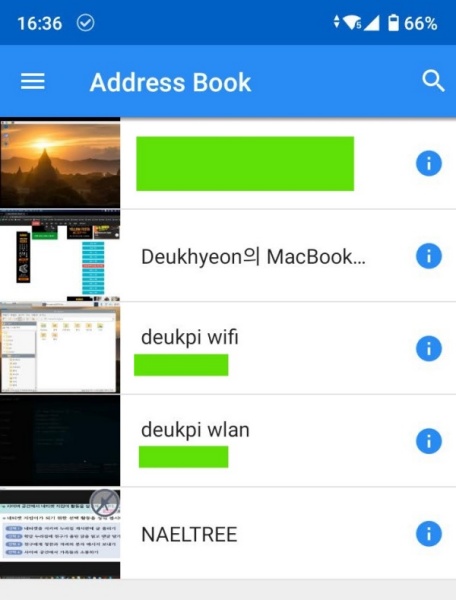
Windows 컴퓨터, MACBook, 3개의 경로로 라즈베리파이가 저장되어 있다.
PostScript
원도우, 구글 크롬의 원격 데스크탑보다는 활용도가 높아서 잘 사용하고 있다….
사용하다가 보니 아이들의 컴퓨터에 설치해서 우연찮게… 감시를 하게되었다… 코로나가 길어지고 원격수업이 많아지다가 보니 집중도와 효율이 떨어지는 것은 어쩔 수 없는 거 같다…
활용을 어떻게 할 것인지는 사용자의 몫이다… 빨리 모두가 등교수업하는 날이 오길…